Как узнать запросы в Инстаграме на подписку – кому и кто отправил
Инстаграм* уведомляет о новых подписчиках и заявках в друзья, но не присылает сообщения об отписках. Допустим, вы подписались на человека, он подписался на вас – вы будете в курсе, потому что соцсеть прислала уведомления. Но когда человек от вас отпишется, вы продолжите быть у него в подписчиках. Никаких уведомлений от Инстаграма* не будет.
В статье разберем все возможные методы, которые помогут вам:
- узнать, какие подписки взаимны, а какие – нет;
- посмотреть все отправленные заявки с вашего аккаунта;
- понять, как устроена статистика по аудитории в Инстаграме*.
Как узнать входящие запросы на подписку в Инстаграме*
В мобильном приложении Инстаграма* запросы на подписку попадают во вкладку с уведомлениями о лайках, комментариях и отметках.
Как узнать запросы на подписку в Инстаграме*:
- Откройте приложение на телефоне.
- Выберите вкладку с историей уведомлений (сердечко).

- Найдите в списке уведомлений аккаунт, который подписался на ваши обновления
Чтобы понять, какие подписки взаимны, а какие нет, посмотрите контакты в списке «Подписчики». Если справа от аватарки стоит кнопка «Подписаться», значит, аккаунт следит за вашими обновлениями, а вы за его – нет.
Как найти аккаунты без взаимной подпискиЕсли у вас не закрытый аккаунт, то на него может подписаться любой человек и видеть ваш контент у себя в ленте. Вы можете:
- удалить подписчика вручную;
- скрыть от него сторис.
Как удалить запрос на подписку в Инстаграме*:
- Зайдите в профиль.
- Нажмите «Подписчики».
- Удалите аккаунт, который подписался на обновления.
Как скрыть сторис от подписчика, который отправил запрос:
- Зайдите в профиль.

- Перейдите в раздел с подписчиками.
- Выберите аккаунт и перейдите на него.
- Нажмите на три точки.
- Выберите «Скрыть мою историю».
Если аккаунт закрытый, ленту постов и Истории никто не сможет посмотреть до того, как запрос подтвердят.
Так выглядит закрытая страница для нового подписчикаКак закрыть страницу в Инстаграме* от новых подписчиков:
- Перейдите в настройки приложения.
- Выберите пункт «Конфиденциальность».
- Включите «Закрытый аккаунт».
В отличие от открытого профиля, где приходят уведомления по новым запросам, в закрытом профиле для них создается отдельная папка.
Кстати, посмотреть закрытый аккаунт без одобренной подписки не получится – об этом мы рассказывали в статье «Как посмотреть закрытый профиль в Инстаграме*, не подписываясь».
Важно: есть масса мобильных приложений, которые более наглядно показывают взаимных и невзаимных подписчиков в профиле. Рекомендовать не могу: большинство отзывов в Google Play и App Store – негативные. Люди пишут, что такие приложения не только забиты рекламой и массой платных функций, но могут еще и воровать ваши логины и пароли от Инстаграма*.
Как узнать исходящие запросы на подписку в Инстаграме*
Узнать, кому отправил запрос в Инстаграме*, можно лишь косвенно. Для этого:
- Перейдите в раздел «Подписки».
- Выберите аккаунт.
- Нажмите на его подписки.
- Если показан ваш профиль – вы взаимно подписаны. Если вас в списке нет – значит, аккаунт от вас отписался или никогда не добавлял в друзья.
Правда, таким способом не получится посмотреть запросы, которые были отправлены на закрытые аккаунты, и узнать их общее количество.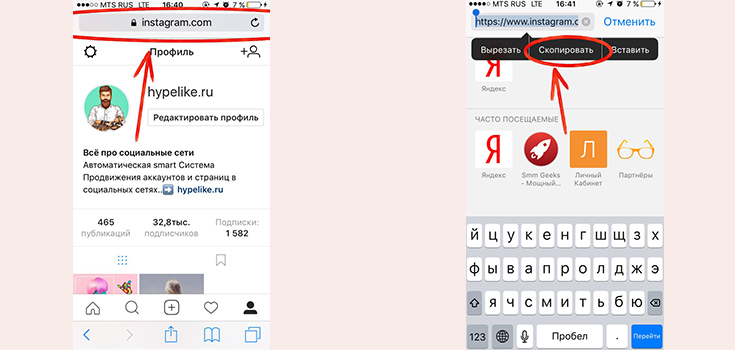 Для этого потребуется открыть веб-версию Инстаграма* и перейти в «Настройки».
Для этого потребуется открыть веб-версию Инстаграма* и перейти в «Настройки».
После выберите раздел «Конфиденциальность и безопасность», а за ним – «Посмотреть данные аккаунта».
Как посмотреть данные аккаунта в Инстаграме*Здесь вы можете посмотреть количество отправленных запросов на подписку закрытым аккаунтам.
А еще здесь есть список всех ваших фолловеров и подписокЕсли захотите отменить запрос на подписку или посмотреть аккаунт, скопируйте его имя и вставьте в поиск.
Как посмотреть статистику запросов в Инстаграме*
В Инстаграме* нет функции статистики запросов, но вы можете посмотреть общее число подписок за определенное время. Для этого вам потребуется перевести страницу на бизнес-профиль, подробнее – в статье «Гайд по бизнес-профилю».
Как посмотреть статистику подписок:
- Зайдите в настройки приложения.

- Выберите пункт «Статистика».
- Нажмите «Всего подписчиков».
Больше о подписчиках можно узнать с помощью сервиса DataFan. В нем вы можете подключить ваш профиль в Инстаграме* и получить не только данные по приросту аудиторию, но и динамику исходящих подписок.
DataFan представляет полную сводку не только по профилю, но и по рекламному кабинету в Инстаграме*Чтобы узнать количество исходящих запросов в Инстаграме*, зайдите в DataFan и нажмите «Подключить паблик/РК».
Как подключить аккаунт к DataFanПодключите Инстаграм*. Обратите внимание: вход возможен только с помощью бизнес-аккаунта, который привязан к странице в Фейсбуке*.
Как подключить Инстаграм* к DataFanВходим через Фейсбук*.
Страницы в Фейсбуке* и Инстаграме* должны быть связаныПосле – указываете аккаунт в Инстаграме* и нажимаете «Готово».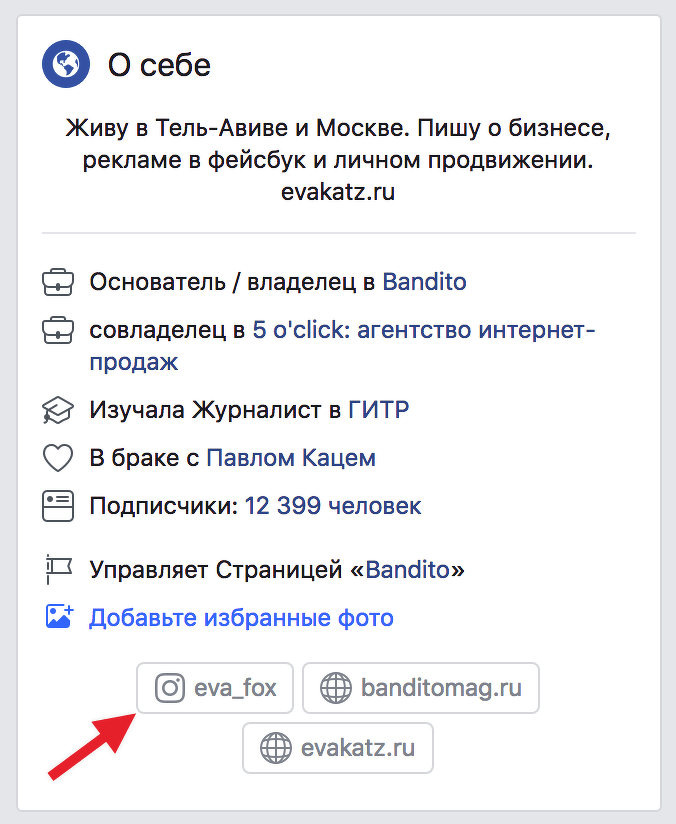
В первый раз сервис будет собирать данные несколько минут. Потом для входа не потребуется ждать – DataFan будет собирать всю статистику по подписчикам автоматически.
Пример собранной аналитики с аккаунта в Инстаграме*Такой дашборд покажет не только данные, сколько человек отписалось и подписалось, но и вообще всю информацию о состоянии аккаунта: какие у него охваты, как аудитория реагирует на контент в постах и сторис, насколько хорошая вовлеченность в профиле. Таблицы можно сохранить в формате картинки, пдф-файла или таблицы для дальнейшей работы или передачи клиенту.
Главное
- Чтобы узнать, кто кидал запрос в Инстаграме*, – проверьте вкладку с уведомлениями. На открытом аккаунте все заявки попадают в общий список, на закрытом есть отдельная вкладка «Заявки».
- Вы можете удалить заявку на подписку, скрыть от аккаунта ваши Истории или «спрятать» его комментарии от остальных.
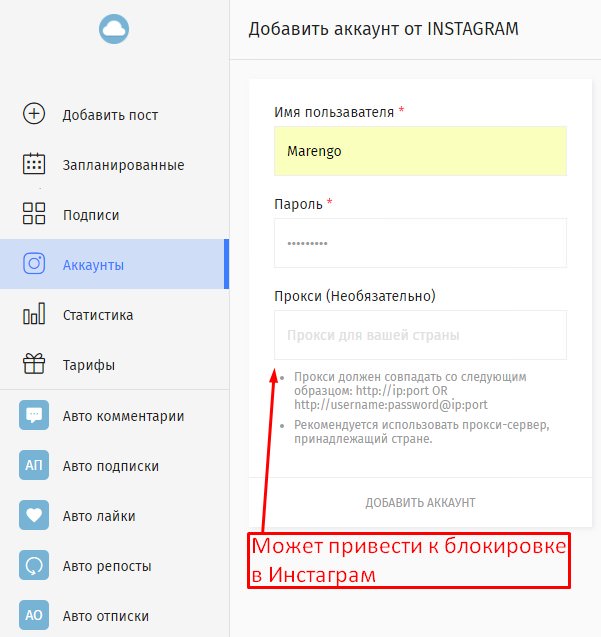
- Чтобы узнать, кто подписан на обновления, посмотрите раздел «Подписчики». Все невзаимные аккаунты будут помечены кнопкой «Подписаться».
- Чтобы понять, кому вы отправили запрос на подписку, проверьте аккаунты в разделе «Подписки». Если при переходе в его подписки вы не отображаетесь в списке – подписка невзаимная.
- Ваши заявки на подписку закрытым аккаунтам можно посмотреть в веб-версии Инстаграма*, в разделе «Настройки» → «Конфиденциальность и безопасность» → «Посмотреть данные аккаунта → «Текущие запросы на подписку».
- Число отписавшихся от вас аккаунтов находится в разделе «Статистика». Данные доступны за 90 дней. Посмотреть число исходящих подписок можно в сервисе DataFan.
Как сделать ссылку на Телеграм в Инстаграм* в профиле или в истории
Ссылки на Телеграм нужно размещать в других соцсетях, чтобы подписчики знали, где еще вас можно найти. Также это поможет продвигать канал или привлечь новую аудиторию в группу.
Получить ссылку на Телеграм и поделиться в Instagram* можно за пару кликов. Сделали для вас пошаговые инструкции.
Читайте также: Как быстро набрать подписчиков в Телеграм-канале
Как получить ссылку на Телеграм
Блогеры и обычные пользователи часто ведут страницы одновременно в нескольких соцсетях. Поэтому размещение ссылки на Телеграм в Instagram*-аккаунте поможет охватить более широкую аудиторию.
Для чего добавлять ссылки на Телеграм в Instagram*:
- Предложить подписчикам альтернативный способ коммуникации. Включать VPN, чтобы зайти в Instagram*, не всегда удобно. Добавьте ссылку на ТГ в шапку профиля, чтобы у друзей и клиентов был запасной способ общения с вами.
- Оставаться на связи. Пользователи проверяют мессенджеры чаще, чем соцсети. Ссылка на Телеграм позволит подписчикам быстрее связаться с вами, если вы не онлайн в Instagram*.

- Делиться полезным контентом. В Instagram* можно добавлять ссылки на файлы из ТГ. Например, вы можете делиться с подписчиками чек-листами, гайдами и другими материалами. Или рекомендовать друзьям интересные Телеграм-каналы.
- Продвигать сообщество в Телеграм. Если ведете группу или канал в ТГ, ссылка поможет привлечь новую аудиторию из числа ваших подписчиков в Instagram*.
В Телеграм можно получить ссылку на профиль пользователя, группу, канал или чат, а также отдельное сообщение или файл. Далее покажем все варианты.
Это интересно: Как сделать анализ статистики Телеграм-канала
Где брать ссылки
Профиль:
1. Откройте ваш профиль и выберите «Настройки».
2. Нажмите на имя пользователя – ссылка автоматически копируется в буфер обмена.
Канал:
1. Откройте Телеграм-канал и нажмите три точки справа вверху. В появившемся меню выберите «Описание канала».
2. Нажмите на ссылку в разделе информации о канале.
Чат:
1. Войдите в нужный чат и нажмите на точки справа вверху. Затем выберите «Показать профиль».
2. Нажмите «Имя пользователя», ссылка копируется автоматически.
Группа:
1. Создавать ссылки на группы в ТГ могут только администраторы.
2. Зайдите в вашу группу, нажмите точки справа вверху и выберите «Управление группой».
3. Нажмите «Пригласительные ссылки».
4. Скопируйте ссылку.
Сообщение:
Тапните по сообщению или кликните правой кнопкой мыши, далее выберите «Копировать ссылку на сообщение».
Файл:
1. Чтобы создавать ссылки на файлы в Телеграм, подключитесь к специальному чат-боту. Например: Share Files Bot или Bot.files.
2. Запустите бота и выберите в меню «Добавить».
3. Загрузите файл с вашего устройства.
4. Чтобы выбрать нужный документ из загруженных, кликните по нему.
Чтобы выбрать нужный документ из загруженных, кликните по нему.
5. Нажмите «Создать общую ссылку» и скопируйте ее.
Как добавить ссылку на Телеграм в Инстаграм*
В этом пункте разберем, где в Instagram* можно поделиться ссылкой на Телеграм и как это сделать.
В текстах постов в Instagram* нельзя размещать кликабельные ссылки на сторонние ресурсы. Поэтому добавляйте ссылки в шапку профиля, сторис или сообщения в директе.
Где размещать ссылки на Телеграм в Instagram*
Шапка профиля:
1. Откройте ваш аккаунт и нажмите «Редактировать профиль».
2. В меню выберите «Ссылки».
3. Вставьте ссылку и напишите название. Затем нажмите на галочку справа вверху.
4. Ссылка появится на главной странице вашего профиля.
Сторис
1. Начните создавать сторис как обычно: снимите фото или видео, либо загрузите готовые из галереи.
2. Нажмите на значок стикера.
3.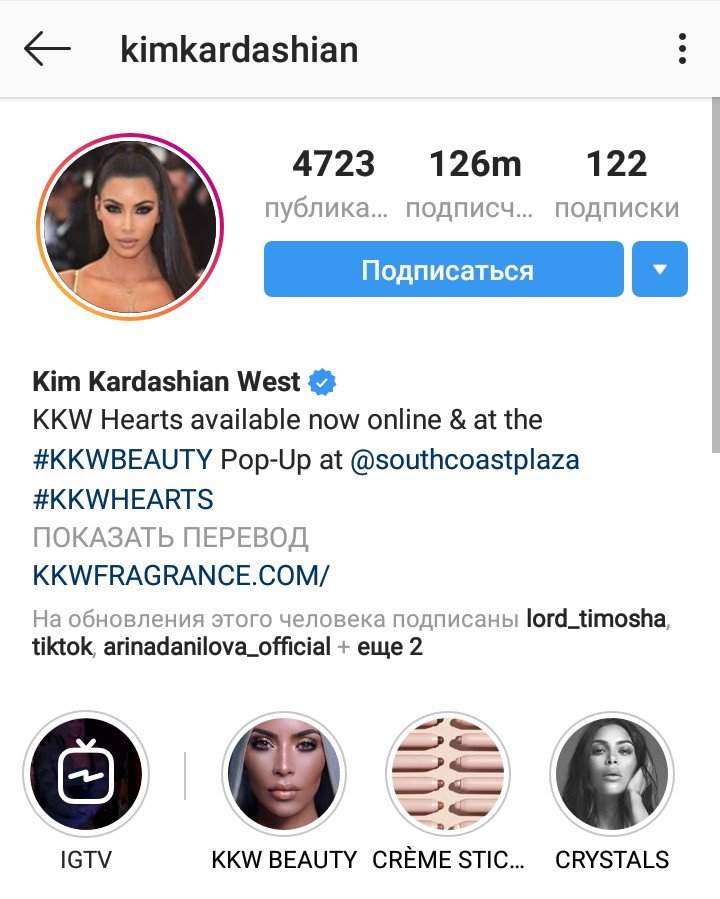 Выберите стикер «Ссылка».
Выберите стикер «Ссылка».
4. Вставьте ссылку и придумайте название, которое пользователи будут видеть вместо URL-адреса.
5. В опубликованных сторис стикер со ссылкой будет выглядеть так.
6. Сторис со ссылкой можно закрепить в «Актуальном». Для этого нажмите «+» на главной странице профиля и выберите историю.
7. Теперь подписчики смогут легко найти ссылку на ваш Телеграм.
Сообщения в директе:
1. Ссылки на Телеграм можно добавлять в автоответчик, через Часто задаваемые вопросы в Instagram*.
2. Откройте настройки вашего профиля в Instagram* и выберите в меню пункт «Автор».
3. Откройте вкладку «Часто задаваемые вопросы» в меню «Автор».
4. Нажмите «Добавить вопрос».
5. Напишите текст вопроса, добавьте ссылку к автоматическому ответу. Затем нажмите галочку.
Заключение
Ссылки на Телеграм в Инстаграм* можно добавлять в шапку профиля, в сторис или отправлять в директ.
Полезные ссылки:
- Как удалить неактивных подписчиков в Инстаграм*
- 12 способов увеличить просмотры Reels
- Как сделать массовую рассылку в Телеграм
- Почему упал охват в Инстаграм*
*Заблокированы на территории РФ и принадлежат Meta, признанной в России экстремистской организацией
Сравнение онлайн-курсов
Перед тем, как купить любой курс, сравните условия от разных школ — стоимость обучения, скидки, длительность, есть ли программа трудоустройства. Подобрать онлайн-курс >>
Реклама
Больше статей по теме:
РекламаРЕКОМЕНДУЕМ:
НОВОСТИ
ОБЗОРЫ
СТАТЬИ
РекламаИнструмент #1 Link In Bio для Instagram и TikTok
Одна ссылка в биографии, бесконечные возможности
Используйте Linkin. bio из Later, чтобы создать полностью настраиваемую ссылку на веб-странице биографии. Привлекайте трафик из Instagram и TikTok, отслеживайте клики и многое другое.
bio из Later, чтобы создать полностью настраиваемую ссылку на веб-странице биографии. Привлекайте трафик из Instagram и TikTok, отслеживайте клики и многое другое.
Добавьте ссылку в био на свою страницу
Что такое Linkin.bio?
Linkin.bio — это мини-веб-страница, встроенная в ваши профили в Instagram и TikTok, которая делает ваш контент кликабельным и доступным для покупок. Создайте свою страницу, разместите ссылку в своей биографии и помогите подписчикам узнать больше о вас, ваших продуктах и вашем бренде.
Превратите подписчиков в клиентов
Направляйте трафик из Instagram и TikTok куда угодно. Например, ваш веб-сайт, интернет-магазин или последний пост в блоге.
Расширьте круг своих подписчиков на каждой платформе
Помогите подписчикам найти ваш избранный контент, профили в социальных сетях и список рассылки, чтобы участвовать в каждом канале.
Управляйте всеми своими ссылками в одном месте
Создайте удобный интерфейс. С помощью всего одной ссылки ваши подписчики TikTok и Instagram смогут найти именно то, что они ищут.
С помощью всего одной ссылки ваши подписчики TikTok и Instagram смогут найти именно то, что они ищут.
КАК РАБОТАЕТ ССЫЛКА LATER’S В BIO TOOL?
Больше трафика. Больше кликов. Больше инструментов, чтобы сделать это своим.
Создайте свою ссылку на странице биографии и помогите подписчикам узнать о вас больше.
1
Выберите между светлой и темной темой, отредактируйте свой контент, а затем добавьте новую ссылку в свою биографию в Instagram и TikTok.
2
Отметьте свои сообщения любым URL-адресом. Вы даже можете отмечать предыдущие сообщения.
3
Ваши сообщения и связанные с ними страницы автоматически добавляются на вашу страницу Linkin.bio.
4
Подписчики нажимают на ссылку в вашей биографии в Instagram или TikTok и находят нужную страницу, продукт или статью.
5
Измерение, оптимизация, повторение. Посмотрите, как данные Linkin.bio передаются в Analytics, чтобы вы могли измерять клики и видеть, какой контент приносит доход вашему бизнесу.

Как настроить ссылку в биографии
Сделайте свою страницу такой же уникальной, как и вы.
Сделайте свою ссылку на странице биографии такой же уникальной, как и вы. Настройте с помощью кнопок, популярных медиа, связанных сообщений, а теперь: оформите свою страницу в соответствии с эстетикой вашего бренда.
Пользовательские цвета, шрифты и темы
Оживите свой бренд с помощью настраиваемых кнопок, фона, цветов текста и тем.
Избранный баннер
Направляйте трафик на самые важные ссылки с помощью избранного баннера, демонстрирующего самый популярный контент.
Интеграция с Mailchimp
Собирайте и расширяйте свой список подписчиков электронной почты и держите свою аудиторию в курсе.
Установить ссылку в биографии
Ваша страница Linkin.bio перенаправляет посетителей из вашего профиля в любое другое место в Интернете. Будь то сообщение в блоге или страница продукта с вашим последним предложением — вы сами решаете, куда ваши подписчики пойдут дальше.
Измеряйте то, что имеет значение
Используете Instagram для электронной коммерции? Linkin.bio позволяет добавлять до 5 ссылок в каждую публикацию в Instagram, чтобы вы могли направлять своих подписчиков на свой веб-сайт или в интернет-магазин. С помощью Linkin.bio Analytics вы можете узнать, какие связанные посты приносят продажи.
Instagram AnalyticsНастройте свой URL-адрес
Поддерживайте чистоту и свежесть своих биографий в Instagram и TikTok с помощью настраиваемого URL-адреса Linkin.bio. Больше не нужно копировать и вставлять — управляйте всеми своими ссылками с одной простой платформы.
Часто задаваемые вопросы
Как добавить ссылку в биографию TikTok?
Если у вас более 1000 подписчиков в TikTok, вы сможете добавить настраиваемую ссылку на страницу биографии в свою биографию TikTok. С помощью Linkin.bio от Later вы можете связать сообщения TikTok из своей ленты с определенными URL-адресами, чтобы привлечь трафик и повысить вовлеченность TikTok.

Могу ли я использовать одну ссылку на веб-сайт Linkin.bio для Instagram и TikTok?
Ага! Вы можете использовать одну и ту же ссылку Linkin.bio для своих профилей в Instagram и TikTok. Ваши подписчики увидят публикации с платформы, на которой они находятся, когда они нажмут на вашу биоссылку, и смогут переключаться между вашими лентами TikTok и Instagram, чтобы увидеть еще больше вашего отличного контента.
В чем разница между тегами Linkin.bio и Instagram?
С Linkin.bio вы можете привлечь трафик на свой веб-сайт, страницы продуктов, сообщения в блогах и многое другое — и все это через ссылку в вашей биографии в Instagram! В отличие от тегов магазина Instagram, Linkin.bio не помечает сообщения непосредственно в вашей ленте Instagram. Вместо этого вы получаете отдельную интерактивную страницу Linkin.bio, которая выглядит как ваша лента в Instagram.

Могу ли я добавить несколько ссылок в один пост?
Связывание доступно на всех более поздних планах. Отдельные ссылки можно добавлять ко всем постам TikTok и Instagram. Те, у кого есть планы «Рост» и «Расширенный», могут добавлять до 5 ссылок на пост в Instagram»
Нужно ли прикреплять ссылки к сообщению?
Да. Чтобы ссылки отображались в виде публикации на вашей странице Linkin.bio, их необходимо прикрепить к публикации в Instagram или TikTok.
Если у вас есть ранее опубликованные сообщения, вы всегда можете добавить их на свою страницу Linkin.bio через «Позже».
Будет ли страница Linkin.bio выглядеть точно так же, как моя лента?
Ваша страница Linkin.bio будет содержать все сообщения, помеченные ссылкой. Это означает, что он может не отражать вашу точную ленту, если вы не помечаете каждое сообщение ссылкой.

Что делать, если я не использую Google Analytics?
Нет проблем. Аналитика внутри Later также поможет вам измерить рентабельность инвестиций в Instagram. Вот посмотрите, что вы можете сделать с помощью аналитики Linkin.bio.
Какой профиль мне нужен для использования Linkin.bio?
Вы можете использовать Linkin.bio в любом профиле Instagram! Да, верно — личные, творческие или бизнес-профили подходят для Linkin.bio.
Для добавления биографии в TikTok требуется учетная запись TikTok Business (не личная) с более чем 1000 подписчиков.
Будете ли вы отслеживать личные данные моих посетителей Linkin.bio?
Мы не отслеживаем личные данные посетителей. Вы сможете просмотреть общую разбивку аудитории по городам и странам, а также количество кликов по вашим сообщениям Linkin.
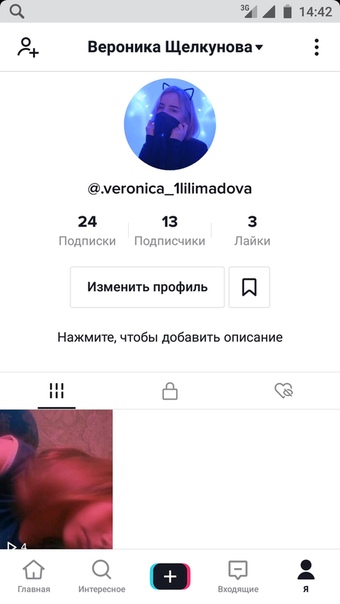 bio, но ничего, что могло бы идентифицировать ваших посетителей лично. Вы можете прочитать больше в нашей политике конфиденциальности Linkin.bio.
bio, но ничего, что могло бы идентифицировать ваших посетителей лично. Вы можете прочитать больше в нашей политике конфиденциальности Linkin.bio.
Почему людям нравится инструмент Later от Linkin.bio
«Linkin.bio легко изменил правила игры для нашей стратегии Instagram и социальной стратегии в целом, поскольку теперь мы можем продвигать несколько статей в день. Наш трафик в Instagram вырос на 179% в годовом исчислении отчасти благодаря внедрению этой функции!»
Хорошо + Хорошо
См. Истории клиентов
просто как ресурс взаимодействия. Теперь у нас также лучше, чем когда-либо, согласование между нашим веб-контентом и Instagram».
Брок Кардинер
HighSnobiety
См. Истории клиентов
«Целевая страница Linkin.bio является копией сетки учетной записи. Это беспрепятственный опыт для наших пользователей, которые ищут больше. Мы используем Linkin.
биоаналитика для отправки отчетов редакторам разделов о том, на что люди нажимают».
USA Today
Посмотреть истории клиентов
Хотите знать, как разместить ссылку в своей биографии в Instagram?
Это просто — просто скачайте Linkin.bio от Later (совершенно бесплатно).
Получить ссылки Linkin.bioig.me — Платформа Messenger — Документация
ig.me — это служба сокращенных URL-адресов, управляемая Meta, которая перенаправляет пользователей на беседу в Instagram. Вы можете использовать их на своем веб-сайте, в рассылках по электронной почте и т. д.
Когда пользователь использует ссылку ig.me для начала или продолжения разговора с вашей учетной записью Instagram, пользователь перенаправляется в новую или существующую ветку в зависимости от того, отправлял ли пользователь ранее сообщение в вашу учетную запись Instagram.
Содержание
- Формат ссылки
- Параметры направления
- Примеры
- Взаимодействие с пользователем
- Ограничения
Формат ссылки
Формат ссылки следующий:
https://ig.me/m/<ИМЯ ПОЛЬЗОВАТЕЛЯ>
ИМЯ ПОЛЬЗОВАТЕЛЯ — это идентификатор IG учетной записи Instagram.
Параметры направления
Вы можете передать параметр направления, используя эти ссылки.
Параметры направления могут служить следующим целям:
- Отслеживание разных ссылок в разных каналах
- Привязать пользователя Instagram к сеансу или учетной записи во внешнем приложении
- Направьте пользователя к определенному контенту или функциям, доступным в вашей учетной записи Instagram
Это ссылка ig.me с добавленным параметром:
https://ig.me/m/?ref=
REF_PARAM передается на сервер через вебхук.
Требования
Чтобы правильно использовать ссылки ig.me, вы должны соответствовать следующим требованиям:
- В вашем интерфейсе Instagram должны быть настроены ледоколы, чтобы получать реферальный параметр для новых разговоров
- Параметр referral должен быть строкой длиной до 2083 символов
- Учетная запись Instagram, к которой подключено приложение, должна быть опубликована, чтобы получать параметр реферала для всех пользователей, кроме тех, у которых есть роль разработчика, тестировщика или администратора для вашего бота
- Вы используете версии iOS и Android 235 и выше
Чтение переданного параметра
Реферальная часть всегда имеет следующий формат:
"referral": {
"ref": "ref_data_in_ig_dot_me_param"
"источник": "КОРОТКИЕ ССЫЛКИ"
"тип": "OPEN_THREAD"
} | Значение поля | Описание |
|---|---|
| Произвольные данные, которые изначально были переданы в параметре |
| Источник этого направления. Для ссылок ig.me значение источника равно |
| Идентификатор реферала. Для перехода по ссылкам ig.me это всегда |
Когда ссылка ig.me с параметром ref открывает приложение Instagram, возможны три сценария:
1. Новая тема + ледокол
Если вы настроили ледоколы для своей учетной записи Instagram и пользователь нажимает на ледокол, ваше приложение получает событие веб-перехватчика messaging_postback , которое включает переданный параметр referral.
Событие веб-перехватчика messages_postback имеет следующий формат:
{
"объект": "инстаграм",
"вход": [
{
"id": "",
"время": 1502905976963,
"Сообщения": [
{
"отправитель": {
"id": ""
},
"получатель": {
"id": ""
},
"отметка времени": 1502905976377,
"постбэк": {
"mid":"",
"title": "",
"полезная нагрузка": ",
"направления": {
"ref": "ref_data_in_ig_dot_me_param"
"источник": "КОРОТКИЕ ССЫЛКИ"
"тип": "OPEN_THREAD"
}
}
}
]
}
]
} USER_DEFINED_PAYLOAD относится к полезной нагрузке, которую вы предварительно настроили для отправки в постбэке.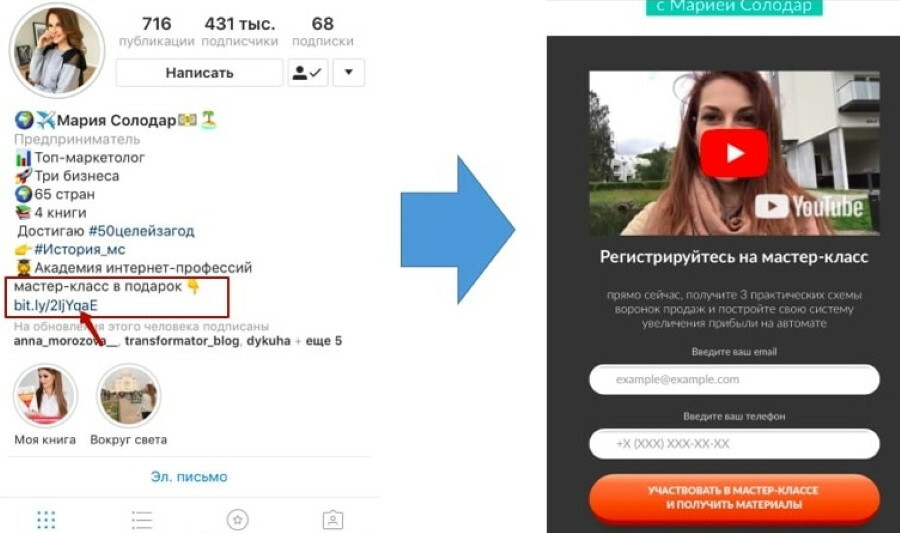
2. Новая тема + отправка сообщения
Если вы настроили ледоколы для своей учетной записи Instagram, а пользователь не нажимает на ледокол и выбирает отправку сообщения через композитор, ваше приложение получает сообщений событие веб-перехватчика который включает в себя переданный параметр referral.
Событие веб-перехватчика messages имеет следующий формат:
{
"объект": "инстаграм",
"вход": [
{
"id": "",
"время": 1502905976963,
"Сообщения": [
{
"отправитель": {
"id": ""
},
"получатель": {
"id": ""
},
"отметка времени": 1502905976377,
"сообщение": {
"mid":"",
"направления": {
"ref": "ref_data_in_ig_dot_me_param"
"источник": "КОРОТКИЕ ССЫЛКИ"
"тип": "OPEN_THREAD"
}
}
}
]
}
]
} 3.
 Существующая ветка
Существующая ветка Если у пользователя есть существующая ветка с вашим бизнесом в Instagram, когда пользователь переходит по вашей ссылке ig.me, Instagram просто открывает соответствующую ветку. Чтобы получать уведомления о переходе, ваш вебхук должен быть подписан на message_referral событие.
Это действие сбрасывает 24-часовое окно для стандартного обмена сообщениями, позволяя приложению ответить после получения события веб-перехватчика с параметром ref .
Событие веб-перехватчика messages_referral имеет следующий формат:
{
"объект": "инстаграм",
"вход": [
{
"id": "",
"время": 1502905976963,
"Сообщения": [
{
"отправитель": {
"id": ""
},
"получатель": {
"id": ""
},
"отметка времени": 1502905976377,
"направления": {
"ref": "ref_data_in_ig_dot_me_param"
"источник": "КОРОТКИЕ ССЫЛКИ"
"тип": "OPEN_THREAD"
}
}
]
}
]
} Примеры
Вот несколько способов использования ссылок ig.


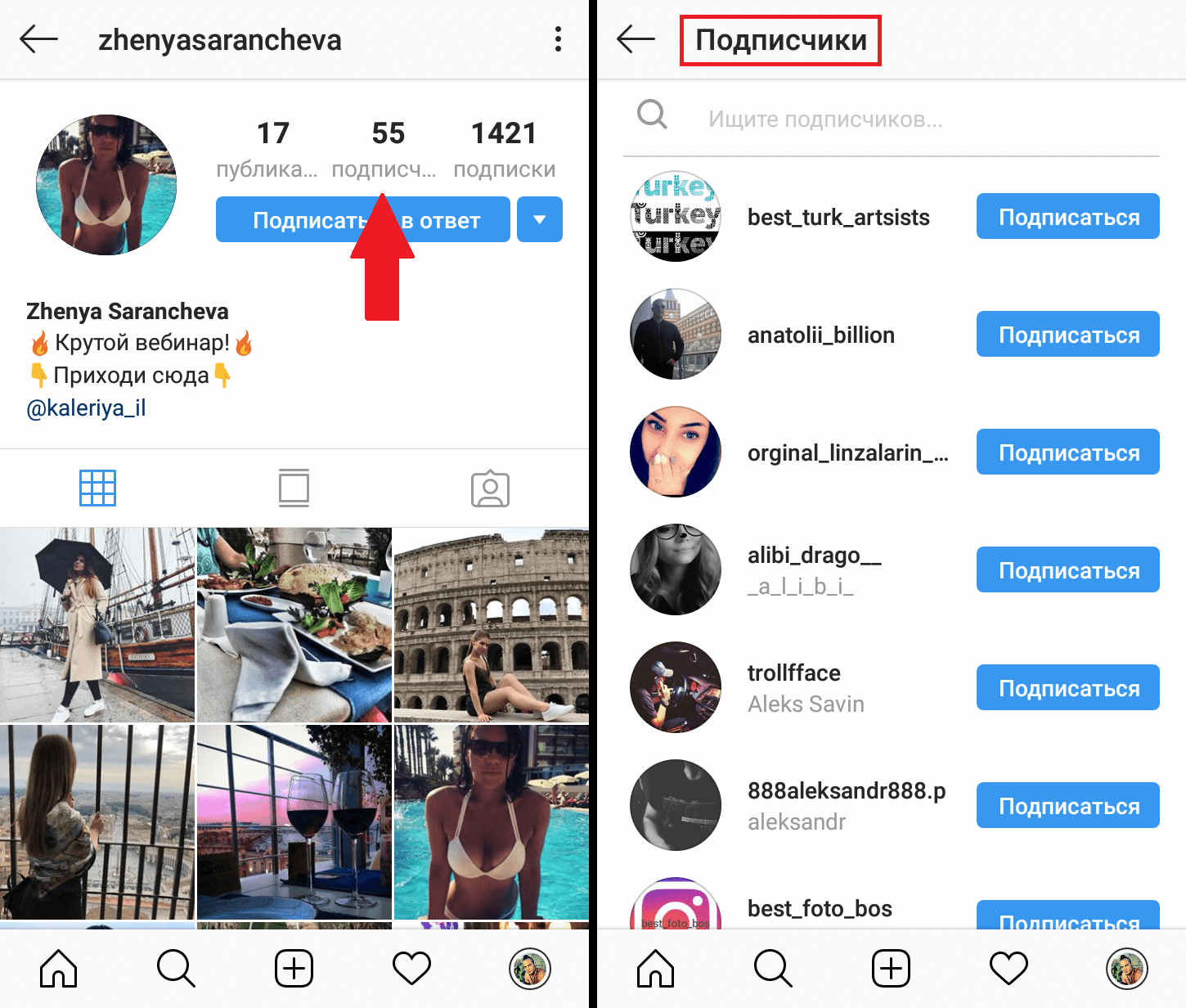 me. Поддерживаются только буквенно-цифровые символы и -, _, =
me. Поддерживаются только буквенно-цифровые символы и -, _, =